Excel 배열 및 계산 방법 공유
Excel에서는 배열과 연산이 데이터 분석 및 처리에 흔히 사용되는 함수입니다. PHP 편집기인 Xigua가 Excel에서 배열을 사용하는 방법과 다양한 계산 방법을 알려드립니다. 배열과 다양한 연산기호의 유연한 활용을 통해 대용량 데이터를 보다 효율적으로 처리하고 업무 효율성을 향상시킬 수 있습니다. 이번 글에서는 엑셀의 배열 개념, 일반적인 연산 기호의 사용법, 데이터 처리 및 분석을 위해 이러한 함수를 사용하는 방법을 자세히 소개합니다. Excel에서 배열과 연산의 놀라운 세계를 탐험해 보세요!
1. 간단한 1차원 배열은 수평 배열과 수직 배열로 구분됩니다. 4개의 연속된 수평 셀 D3:G3을 배열로 변환합니다. 먼저 Ctrl+를 누릅니다. Shift+Enter를 누르면 수식이 {=D3:G3}이 됩니다. 배열의 내용을 보려면 아래 그림과 같이 수식에서 F9를 누르세요.
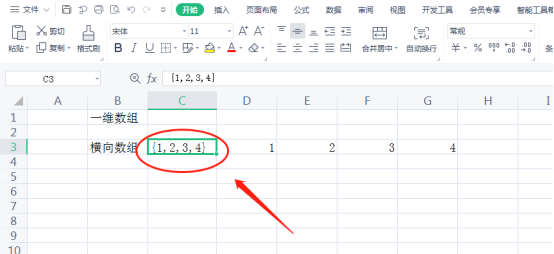
2. 4개의 연속된 세로 셀 C3:C6을 배열로 변환합니다. 먼저 영역을 선택하고 Ctrl+Shift+Enter를 누르면 수식이 {=C3:C6}이 됩니다. 배열의 내용을 보려면 수식에서 F9를 누르십시오. 아래 그림을 참조하십시오.
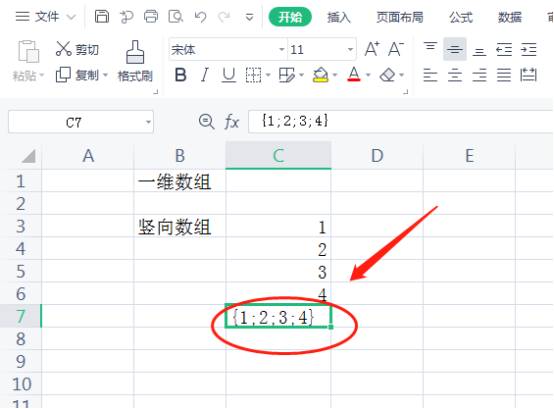
3 위에서 볼 수 있듯이 배열의 바깥쪽은 {}로 둘러싸여 있고, 가로 배열의 안쪽은 배열 {1,2,3,4와 같이 쉼표로 구분되어 있습니다. } 1단계의 배열과 수직 배열의 내부 2단계의 {1;2;3;4} 배열처럼 세미콜론으로 구분합니다.
4. 다시 2차원 배열을 살펴보겠습니다. 먼저 3행 3열로 구성된 2차원 배열을 만들어 보겠습니다. 첫 번째 행은 1,4,7이고, 두 번째 행은 2,5,8입니다. 세 번째 행은 3,6,9이고 배열 표현은 {1,4,7;2,5,8;3,6,9}입니다. 아래 그림을 참조하세요.
5 *C2:C5, Ctrl+Shift+Enter를 눌러 특정 값을 보려면 F9를 누르세요. 아래 그림을 참조하세요. 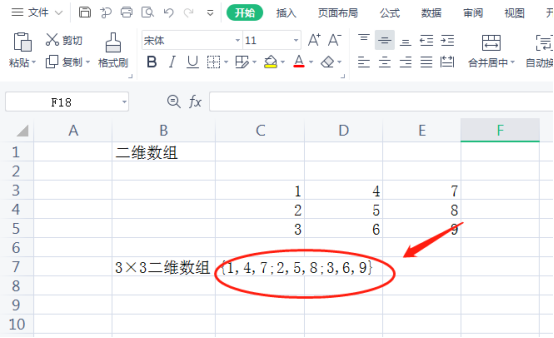
위 내용은 Excel 배열 및 계산 방법 공유의 상세 내용입니다. 자세한 내용은 PHP 중국어 웹사이트의 기타 관련 기사를 참조하세요!

핫 AI 도구

Undresser.AI Undress
사실적인 누드 사진을 만들기 위한 AI 기반 앱

AI Clothes Remover
사진에서 옷을 제거하는 온라인 AI 도구입니다.

Undress AI Tool
무료로 이미지를 벗다

Clothoff.io
AI 옷 제거제

AI Hentai Generator
AI Hentai를 무료로 생성하십시오.

인기 기사

뜨거운 도구

메모장++7.3.1
사용하기 쉬운 무료 코드 편집기

SublimeText3 중국어 버전
중국어 버전, 사용하기 매우 쉽습니다.

스튜디오 13.0.1 보내기
강력한 PHP 통합 개발 환경

드림위버 CS6
시각적 웹 개발 도구

SublimeText3 Mac 버전
신 수준의 코드 편집 소프트웨어(SublimeText3)

뜨거운 주제
 7442
7442
 15
15
 1371
1371
 52
52
 76
76
 11
11
 38
38
 19
19
 9
9
 6
6
 단어 축소 인쇄를 설정하는 방법은 무엇입니까?
Mar 20, 2024 am 10:28 AM
단어 축소 인쇄를 설정하는 방법은 무엇입니까?
Mar 20, 2024 am 10:28 AM
복사점에 가면 축약인쇄를 요청하는 경우가 종종 있습니다. 그러면 축약인쇄란 정확히 무엇일까요? 일반적으로 우리가 인쇄하는 파일은 일반적으로 A4 용지의 일반 크기입니다. 이름에서 알 수 있듯이 마이크로 프린팅은 텍스트를 압축하여 한 장의 용지에 최대한 많은 텍스트를 표시하는 것입니다. 오늘 수업을 통해 단어 축소 설정에 대해 알아봅시다. 먼저, 컴퓨터에서 wps 소프트웨어를 열고 워드 문서 열기를 선택하세요. 그런 다음 필요한 텍스트를 입력하거나 축소해야 하는 문서를 삽입합니다. 2. 그런 다음 "페이지 레이아웃"에서 "여백"을 클릭하고 "사용자 정의 여백"을 선택합니다. 위는 일반적으로 사용되는 인쇄 용지 크기이며 사용자 정의는 아래와 같습니다. 3. 그림과 같이 페이지 여백을 조정합니다. 여백을 최소로 변경하고 0부터 시작합니다.
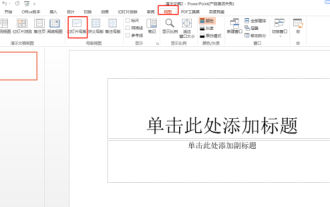 Qingming Festival PPT 템플릿을 만드는 방법
Mar 20, 2024 pm 12:58 PM
Qingming Festival PPT 템플릿을 만드는 방법
Mar 20, 2024 pm 12:58 PM
청명절은 중국 4대 전통 명절 중 하나이다. 청명절은 고대의 조상 신앙과 봄 축제 의식에서 유래되었으며, 자연적인 의미와 인문학적 의미를 모두 담고 있는 자연적인 절기이자 전통 축제입니다. 조상을 숭배하기 위한 무덤 청소와 나들이는 청명절의 두 가지 주요 주제입니다. 이 두 가지 전통 주제는 고대부터 중국에 전해져 오늘날까지 이어지고 있습니다. 오늘은 청명절 PPT 템플릿 만드는 방법을 알려드리겠습니다. 1. 먼저 ppt 소프트웨어를 엽니다. 메뉴바에서 보기 - 슬라이드 마스터를 클릭하세요. 그림이 보여주는 것처럼. 2. 그런 다음 슬라이드 마스터의 첫 번째 슬라이드를 클릭합니다. 그림이 보여주는 것처럼. 3. 마우스 오른쪽 버튼을 클릭하고 배경 서식을 선택합니다. 그림이 보여주는 것처럼. 4. 배경 서식 표시줄에서 그림 또는 텍스처 채우기-파일에서 그림 삽입을 선택합니다. 그림에서 알 수 있듯이
 Word에서는 이 기능이 손상된 것 같아서 수정해야 한다는 메시지를 표시합니다.
Mar 14, 2024 pm 06:13 PM
Word에서는 이 기능이 손상된 것 같아서 수정해야 한다는 메시지를 표시합니다.
Mar 14, 2024 pm 06:13 PM
Word는 일상적인 사무에서 자주 사용되는 사무실 편집 도구입니다. 최근 일부 학생들이 사용 중에 이 기능이 중단된 것 같으며 이를 수리해야 한다는 메시지가 나타났다고 보고했습니다. 이 튜토리얼에서는 Word에서 이 기능이 손상된 것 같아 수리해야 한다는 메시지가 나타날 때 해결 방법을 소개합니다. 해결 방법: 1. "win+R" 단축키를 사용하여 실행을 시작하고 "regedit"를 입력한 후 Enter를 눌러 엽니다. 2. 레지스트리 편집기에 들어간 후 왼쪽 열에서 "HKEY_CURRENT_USERSOFTWAREMicrosoftOffice16.0WordOptions&"를 클릭합니다.
 WPS 문서 디렉토리를 만드는 방법은 무엇입니까?
Mar 20, 2024 pm 04:41 PM
WPS 문서 디렉토리를 만드는 방법은 무엇입니까?
Mar 20, 2024 pm 04:41 PM
점점 더 많은 사람들이 다양한 기록을 만들기 위해 WPS 문서를 선택하기 시작했습니다. 녹음된 내용이 많을 경우 WPS 문서 디렉토리를 설정하여 필요한 내용을 검색할 수 있도록 하는 것이 훨씬 더 편리할 것입니다. 시간을 절약하고 편리하게 도와주는 디렉토리입니다. 일상적인 상담으로 업무 효율성이 크게 향상되었습니다. WPS 문서에 디렉토리를 추가하는 방법은 무엇입니까? 아래 단계를 공유하겠습니다. WPS 문서 디렉토리를 만드는 방법. 1. 문서는 아직 목차를 생성하지 않았으며 텍스트 형식은 동일합니다. 다음으로 장 텍스트 형식을 하나씩 수정하겠습니다. 2. 그림과 같이 목차를 생성할 장을 선택하고 첫 번째 장을 선택한 후 "시작" 메뉴에서 "제목 1"을 클릭합니다. 3. 마찬가지로 다른 장에도 동일한 작업을 수행하거나 형식 브러시를 사용하여 텍스트 형식을 복사합니다. 4. 다음으로 수정
 단어가 왜곡된 경우 대처 방법
Mar 20, 2024 am 11:49 AM
단어가 왜곡된 경우 대처 방법
Mar 20, 2024 am 11:49 AM
어떤 친구들은 단어를 사용하는 과정에서 설명할 수 없는 작업으로 인해 종종 왜곡된 단어가 많이 나타나는 경우가 있습니다. 이를 하나씩 삭제하는 것은 시간 낭비이기도 합니다. 이는 매우 번거로운 작업입니다. 우리가 이 문제를 해결할 수 있을까요? 먼저 문자가 깨져 있는 Word 문서를 엽니다. 문서의 내용이 깨져서 혼란스럽고 혼란스러워 보입니다. 이러한 왜곡된 내용을 하나씩 제거하는 데는 많은 시간이 소요됩니다. 2단계: 그림에 표시된 대로 먼저 "파일 확장자"를 열고 컴퓨터 메뉴 표시줄에서 "보기"를 클릭합니다. 오른쪽에 "파일 확장자"가 있습니다. 이를 클릭하여 선택합니다. 3단계: 다음으로 "파일 확장자"를 켜면 파일이라는 단어의 접미사가 doc임을 알 수 있습니다. 다음 단계가 더 중요합니다. 문서 뒤에 x를 추가하세요.
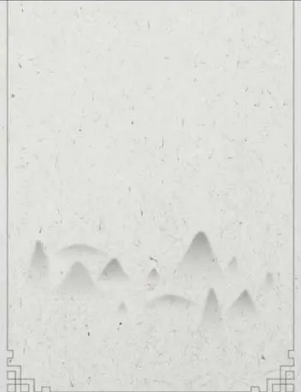 고대 스타일의 PPT를 만드는 방법
Mar 21, 2024 am 08:51 AM
고대 스타일의 PPT를 만드는 방법
Mar 21, 2024 am 08:51 AM
최근 유행하는 단어가 있는데, 고대 스타일이다. 점점 더 많은 고대 문화가 고대 의복, 고대 영화와 텔레비전, 고대 음식 등 다양한 형태를 통해 우리 세계에 들어오고 있으며, 사람들은 점차 고대의 것을 현대 생활에 복원하고 고대 문화를 일상 생활에 접목시키는 것을 좋아하고 있습니다. 그렇다면 컴퓨터 사용자로서 고대 스타일의 PPT를 만드는 방법은 무엇입니까? 고대 스타일을 강조하려면 어떤 요소를 추가해야 합니까? 다음은 에디터와 함께 배워볼까요? 이름에서 알 수 있듯이 고대 스타일은 중국 전통 문화를 기반으로 하며 고정된 형식이 없으며 중국 전통 예술 형식과 결합되어 현대 사회의 통합으로 형성된 새로운 문화를 따릅니다. 고대 스타일 ppt에서는 의복 소개, 문화 소개, 첨부 사진 등 고대 형식 선택에 중점을 두어야 합니다. 일러스트 색상은 수묵화나 클래식 색상을 선택하는 것이 가장 좋습니다.
 PPT 학습 요약
Mar 19, 2024 pm 10:22 PM
PPT 학습 요약
Mar 19, 2024 pm 10:22 PM
ppt에 관한 지식이 많이 있습니다. 텍스트 수정, 그림 삽입, ppt 애니메이션 등 이전 설명에서 몇 가지 간단한 작업을 다루었습니다. 오늘은 ppt 학습에 대한 설명을 계속해서 공유하겠습니다. 본 강의에서는 발표 질문을 설명하고 체계적인 설명과 구성을 제공합니다. 오늘의 튜토리얼을 시작하겠습니다. 질문 1의 지침에 따라 폴더를 열고 빈 공간을 마우스 오른쪽 버튼으로 클릭한 후 [Microsoft PowerPoint 프레젠테이션]을 선택하고 PPT라는 이름을 지정합니다. 그런 다음 PPT를 열고 [홈] 탭에서 [새 키 슬라이드]를 클릭한 후 [제목 슬라이드]를 선택하고 미리 준비된 텍스트 내용을 입력합니다. 2. [시작]에서 [새 키 슬라이드]-[제목 및 내용]을 클릭하고, "목차"를 변경합니다.
 12306철도 앱에서 온라인으로 티켓을 구매하는 방법 12306철도 앱에서 온라인으로 티켓을 구매하는 방법
Mar 14, 2024 am 09:01 AM
12306철도 앱에서 온라인으로 티켓을 구매하는 방법 12306철도 앱에서 온라인으로 티켓을 구매하는 방법
Mar 14, 2024 am 09:01 AM
Railway 12306 앱에서 온라인으로 티켓을 구매하는 방법은 무엇인가요? Railway 12306 앱은 사용자의 생활에 편리한 매우 스마트한 소프트웨어입니다. 사용자가 이 소프트웨어를 다운로드하고 지방 밖으로 나가고 싶을 때 이 소프트웨어에서 직접 티켓을 구입할 수 있으며 파티 티켓을 구입하기 위해 가장 가까운 역에 갈 필요가 없습니다. 정말 매우 편리합니다. 그러나 여전히 이 소프트웨어를 사용하여 온라인으로 티켓을 구매하는 방법을 모르는 일부 사용자가 있습니다. 아래 편집자는 참고용으로 이 소프트웨어를 사용하여 온라인으로 티켓을 구매하는 방법을 정리했습니다. Railway 12306 앱에서 온라인으로 티켓을 구매하는 방법 1. Railway 12306 앱에서 출발지와 목적지를 선택하세요. 먼저 메인 페이지를 열고 '온라인 티켓 예약' 옵션을 클릭하세요. 다음 페이지에서 출발지와 목적지를 선택하고, 목적지를 설정하세요.




